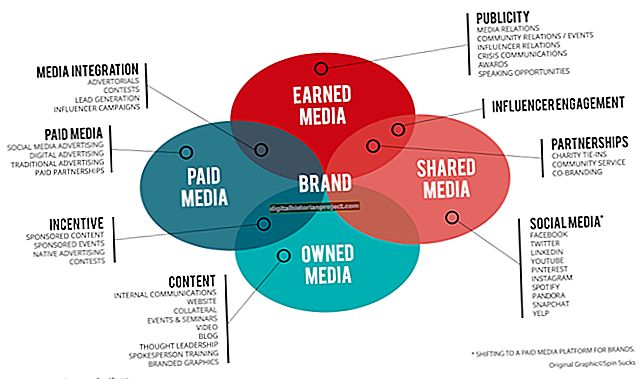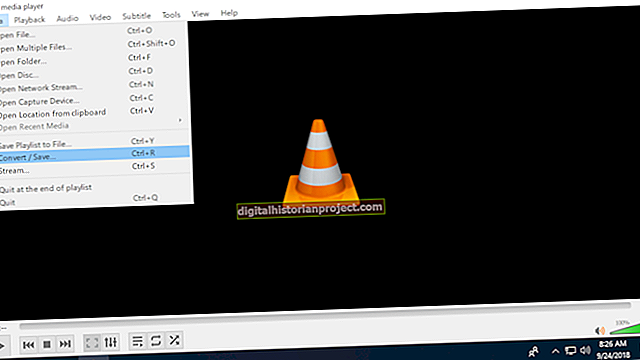ডিভিডি তে পাওয়ারপয়েন্ট ফাইলগুলি ব্যবহার করা আপনার সম্ভাব্য ক্লায়েন্ট এবং ব্যবসায়িক অংশীদারদের সাথে আপনার উপস্থাপনাগুলি ভাগ করা সহজ করে তোলে যা পাওয়ারপয়েন্ট সফ্টওয়্যারটিতে সহজে অ্যাক্সেস পায় না। একটি ভিডিও ফাইল সেটআপ করা এটিকে রেকর্ডকৃত ভয়েস ওভার এবং স্লাইড অ্যানিমেশন সহ আপনার প্রয়োজনমতো কাস্টমাইজ করতে পারে। একবার কোনও ভিডিওতে রূপান্তরিত হয়ে গেলে, প্রক্রিয়াটি শেষ করার জন্য ডিভিডি-অনুমোদনের অ্যাপ্লিকেশনটিতে ফাইলটি ব্যবহার করুন।
1
"ফাইল" এ ক্লিক করুন এবং প্রধান পাওয়ারপয়েন্ট উইন্ডো থেকে "সংরক্ষণ করুন এবং প্রেরণ করুন" নির্বাচন করুন।
2
"একটি ভিডিও তৈরি করুন" বিকল্পটি চয়ন করুন।
3
ভিডিওটির আকার নির্বাচন করুন। সর্বোচ্চ মানের ফাইলের জন্য, "কম্পিউটার এবং এইচডি প্রদর্শনগুলি" নির্বাচন করুন। "ইন্টারনেট এবং ডিভিডি" একটি গড় ফাইলের আকার তৈরি করে এবং "পোর্টেবল ডিভাইসগুলি" একটি নিম্ন মানের ফাইল তৈরি করে। আপনি ডিভিডি জ্বালিয়ে দিলেও, "কম্পিউটার এবং এইচডি" বিকল্পটি কেবল মানের জন্যই প্রস্তাবিত।
4
আপনি রেকর্ড করা স্লাইড বা একটি স্বয়ংক্রিয় উপস্থাপনা ব্যবহার করতে চান কিনা তা চয়ন করুন। যদি আপনি রেকর্ডকৃত স্লাইড এবং ভয়েস ওভার সেট করে থাকেন তবে বাক্সটি চেক না করে ছেড়ে দিন।
5
স্বয়ংক্রিয় স্লাইড অ্যানিমেশনগুলি সেট করতে বক্সটি চেক করুন। প্রতিটি স্লাইড প্রদর্শনের জন্য সময় পরিমাণ নির্বাচন করতে ড্রপ-ডাউন মেনু ব্যবহার করুন। আপনার যদি কোনও স্লাইডে কোনও ভিডিও বা অডিও ক্লিপের মতো মিডিয়া ফাইল থাকে তবে সেই স্লাইডের জন্য সময়টি স্বয়ংক্রিয়ভাবে নির্বাচন করা হবে এবং বাকীগুলিতে একটি ডিফল্ট সময় প্রয়োগ করা হবে।
6
চূড়ান্ত ভিডিও রেন্ডার করতে "ভিডিও তৈরি করুন" আইকনটি নির্বাচন করুন। আপনার সংরক্ষণের স্থানটি নির্বাচন করুন, একটি ফাইলের নাম টাইপ করুন এবং "ঠিক আছে" ক্লিক করুন।
7
ডিভিডি-অনুমোদনের অ্যাপ্লিকেশনটি খুলুন। উদাহরণগুলির মধ্যে রয়েছে উইন্ডোজ ডিভিডি মেকার, নিরো এবং ডিভিডিএসটিলার। সম্পন্ন পাওয়ারপয়েন্ট ভিডিও ফাইলটি আমদানি করুন এবং তারপরে প্রয়োজনীয় মেনুটি কাস্টমাইজ করুন।